Halo Semuanya, Selamat Membaca!!!
Assalamualaikum wr.wb
Pada kali saya akan memposting bagaimana caranya untuk merubah Windows Server 2012 dari GUI ke Core. Untuk merubah ke core ini kita bisa menggunakan 2 cara yaitu dengan manage dan powershell. Yuk baca dibawah ini.
1. Pilih option Manage, lalu cari dan klik lah option Removes Roles and Features yang berguna untuk menghapus pengaturan roles dan fitur yang ada.
2. Pada Before You Begin, centanglah pada Skip this page by default. Lalu klik Next.
3. Di Server Selection, pilihlah nama server yang digunakan lalu klik Next.
4. Klik Next saja pada Server Roles karena tidak ada yang perlu diubah.
5. Pada Features, pilihlah PowerShell lalu double klik dioption itu.
6. Akan muncul jendela baru tentang powershell, klik Removes Feature. Ini berguna untuk menghapus fitur powershell yang digunakan sebelumnya untuk merubah ke GUI.
7. Jika sudah, klik Next.
8. Di Confirmation, centanglah pada Restart the destination server automatically if required supaya komputer bisa merestart dengan otomatis. Lalu klik Remove. Setelah itu, akan muncul notifikasi untuk merestart otomatis, klik Yes.
9. Tunggu proses penghapusan hingga selesai
10. Komputer akan merestart dan menyiapkan fitur core.
11. Sign In kembali untuk masuk ke Windows Server 2012 vesi core.
12. Dan inilah tampilan Windows Server 2012 versi core. Dengan begitu proses instalasi berhasil dikerjakan.
1. Pilih option Tools, lalu cari dan pilih option WindowsPowerShell.
2. Pada tampilan powershell itu ditandai dengan PS yang artinya powershell.
3. Lalu masukkan perintah berikut ini
Remove-WindowsFeature Server-Gui-Shell, Server-Gui-Mgmt-Infra
Perintah ini digunakan untuk menghapus fitur GUI yang ada di powershell.
4. Tunggu hingga prosesnya selesai
5. Setelah itu, kita disuruh merestart komputer kita supaya perubahan yang dibuat berjalan dengan lancar. Karena tidak otomatis kita bisa dengan memasukkan perintah Shutdown -r -t 0
6. Tunggu proses restart dan pemasukkan fitur core hingga selesai.
7. Sign In kembali dan masukkan password yang dibuat.
8. Dan inilah tampilan Windows Server 2012 versi core. Dengan begitu proses instalasi berhasil dikerjakan.
Begitulah kira-kira cara untuk merubah Windows Server 2012 GUI ke Core. Mudah bukan?
Mungkin hanya ini saja yang bisa saya sampaikan, mohon maaf jika ada kesalahan pada postingan ini. Silahkan berkomentar jika ada kritikan dan saran. Terima kasih...
Assalamualaikum wr.wb
Pada kali saya akan memposting bagaimana caranya untuk merubah Windows Server 2012 dari GUI ke Core. Untuk merubah ke core ini kita bisa menggunakan 2 cara yaitu dengan manage dan powershell. Yuk baca dibawah ini.
A. Menggunakan Manage/Remove Roles and Features
1. Pilih option Manage, lalu cari dan klik lah option Removes Roles and Features yang berguna untuk menghapus pengaturan roles dan fitur yang ada.
2. Pada Before You Begin, centanglah pada Skip this page by default. Lalu klik Next.
3. Di Server Selection, pilihlah nama server yang digunakan lalu klik Next.
4. Klik Next saja pada Server Roles karena tidak ada yang perlu diubah.
5. Pada Features, pilihlah PowerShell lalu double klik dioption itu.
6. Akan muncul jendela baru tentang powershell, klik Removes Feature. Ini berguna untuk menghapus fitur powershell yang digunakan sebelumnya untuk merubah ke GUI.
7. Jika sudah, klik Next.
8. Di Confirmation, centanglah pada Restart the destination server automatically if required supaya komputer bisa merestart dengan otomatis. Lalu klik Remove. Setelah itu, akan muncul notifikasi untuk merestart otomatis, klik Yes.
9. Tunggu proses penghapusan hingga selesai
10. Komputer akan merestart dan menyiapkan fitur core.
11. Sign In kembali untuk masuk ke Windows Server 2012 vesi core.
12. Dan inilah tampilan Windows Server 2012 versi core. Dengan begitu proses instalasi berhasil dikerjakan.
B. Menggunakan Powershell
1. Pilih option Tools, lalu cari dan pilih option WindowsPowerShell.
2. Pada tampilan powershell itu ditandai dengan PS yang artinya powershell.
3. Lalu masukkan perintah berikut ini
Remove-WindowsFeature Server-Gui-Shell, Server-Gui-Mgmt-Infra
Perintah ini digunakan untuk menghapus fitur GUI yang ada di powershell.
4. Tunggu hingga prosesnya selesai
5. Setelah itu, kita disuruh merestart komputer kita supaya perubahan yang dibuat berjalan dengan lancar. Karena tidak otomatis kita bisa dengan memasukkan perintah Shutdown -r -t 0
6. Tunggu proses restart dan pemasukkan fitur core hingga selesai.
7. Sign In kembali dan masukkan password yang dibuat.
8. Dan inilah tampilan Windows Server 2012 versi core. Dengan begitu proses instalasi berhasil dikerjakan.
Begitulah kira-kira cara untuk merubah Windows Server 2012 GUI ke Core. Mudah bukan?
Mungkin hanya ini saja yang bisa saya sampaikan, mohon maaf jika ada kesalahan pada postingan ini. Silahkan berkomentar jika ada kritikan dan saran. Terima kasih...













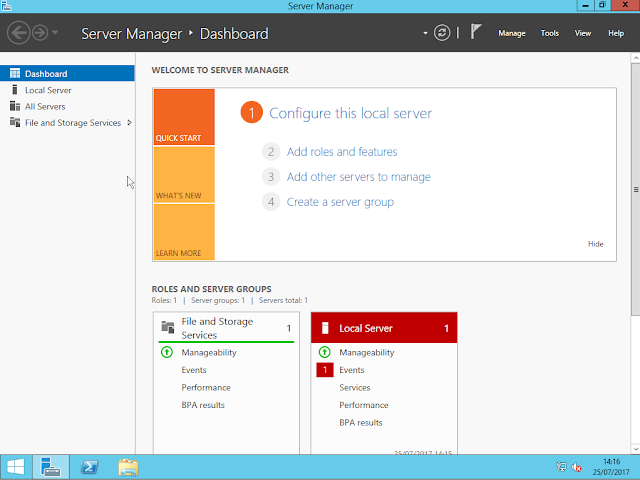

















No comments:
Write comments